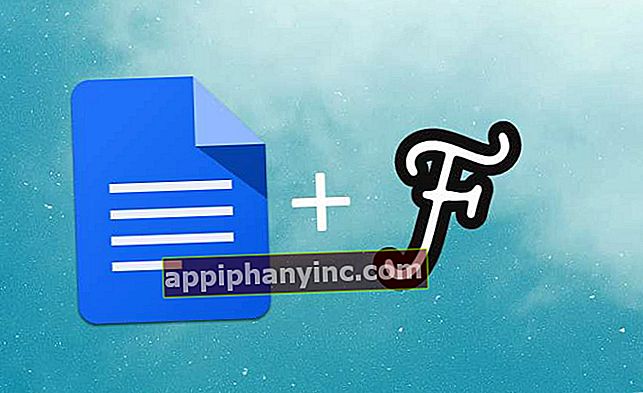Hoe u meerdere bestanden of mappen tegelijk kunt hernoemen in Windows 10

Vorig jaar bracht Microsoft een kleine open-source toolkit voor Windows 10 uit onder de naam "PowerToys." Deze merkwaardige hulpprogramma's zijn verantwoordelijk voor het uitvoeren van eenvoudige maar enorm krachtige taken, zoals het creëren van "zones" om de vensters die we op het scherm hebben te reorganiseren of het tonen van de beschikbare sneltoetsen door middel van een simpele druk op de knop.
Onlangs heeft Microsoft een nieuwe uiterst praktische PowerToy toegevoegd genaamd “PowerRename”, waarmee we dat kunnen hernoem meerdere bestanden en mappen tegelijk. Iets dat in bepaalde situaties ongetwijfeld meer dan goed voor ons kan zijn. Heb je ooit je goede tijd verspild met het met de hand hernoemen van een aantal afbeeldingen of tekstdocumenten om een slogan toe te voegen of een kleine correctie aan te brengen? Nou, tegen de tijd dat je dit bericht hebt gelezen, beloof ik je dat die momenten geschiedenis zullen worden ...
Hoe PowerToys te installeren om meerdere bestanden tegelijk te hernoemen
Om deze handige tool te kunnen gebruiken, moeten we eerst installeer de PowerToys-set van Microsoft. Om dit te doen, gaan we naar de Microsoft GitHub-repository en downloaden we het nieuwste MSI-installatiebestand.
Zodra de tool is geïnstalleerd, hebben we de beschikking over de 3 hulpprogramma's die Microsoft tot nu toe heeft gepubliceerd: FancyZones, Shortcut Guide en degene die ons in dit geval het meest interesseert, PowerRename. Als we de applicatie starten, zal deze op de achtergrond beginnen te werken en zullen we zien hoe een nieuw pictogram op de taakbalk verschijnt in de vorm van een veelkleurige rekenmachine. We hebben alles klaar!

Mappen en bestanden in bulk hernoemen met PowerRename
Op dit moment kunnen we het hulpprogramma alleen op de proef stellen. Om dit te doen, openen we de Windows 10-bestandsverkenner en gaan we naar de map met de bestanden die moeten worden gewijzigd.
We markeren alle bestanden waarvan we de naam willen wijzigen (of we selecteren ze allemaal door op Ctrl + E te drukken) en we klikken met de rechtermuisknop met de muis. We zullen zien hoe er nu een nieuwe optie is genaamd "PowerRename”. We klikken erop.

Dan gaat er een nieuw venster open van waaruit we kunnen vervang de naam van alle bestanden, samen met enkele filteropties. Een van de meest interessante punten van dit hulpprogramma is dat als we de velden invullen "Zoeken"Y"Vervangen”We kunnen in realtime zien wat het uiteindelijke resultaat van de verandering zal zijn.
Zodra de wijzigingen zijn besloten, klikt u op "Hernoemen" en laat de applicatie de rest doen. Binnen enkele seconden hebben we alle mappen of bestanden hernoemd die voldoen aan de gespecificeerde richtlijnen.

Kortom, we worden geconfronteerd met een hulpprogramma dat erg lijkt op de klassieke "Zoek en vervang" -functie die in de meeste tekstverwerkers is geïntegreerd, maar in dit geval wordt toegepast op de massale editie van bestanden en mappen. Een sterk aanbevolen tool waarmee we veel tijd kunnen besparen door op toetsen te tikken.
Heb je Telegram geïnstalleerd? Ontvang de beste post van elke dag op ons kanaal. Of, als je dat liever hebt, kom alles te weten in onze Facebook pagina.